Pada artikel kami sebelumnya mengenai custom domain blogspot. Kali ini kami akan membahas mengenai bagaimana cara menggunakan nama domain untuk alamat blog di wordpress.com.
Perlu diketahui bahwa penggunaan custom domain sebagai alamat blog di WordPress.com berbeda dengan Blogger/blogspot yang menawarkan fitur gratis/free. Untuk Custom domain di wordpress.com membutuhkan biaya 10 $ /tahun. Jika Anda sudah memiliki namadomain yang sudah terdaftar. Hal yang perlu dilakukan adalah menyiapkan kredit sebesar 10 $ tersebut bisa menggunakan account paypal atau kreditcard lain yang anda miliki dan mengirimkannya ke account WordPress.com Anda.
Langkah-langkah custom domain :
Langkah 1
Anda perlu melakukan managed DNS nameservers pada domain Anda untuk mengarahkan ke WordPress. Login pada halaman domain manager Anda dan mengganti dengan DNS name WordPress.com yang sudah ditentukan, yaitu ns1.wordpress.com , ns2.wordpress.com , danns3.wordpress.com
Langkah 2
Login ke halaman Dashboard pada account blog anda di WordPress.com, jika belum memiliki account bisa membuatnya di sini. Pilih menu Upgrades > Domains keudian masukkan nama domain yang akan dijadikan nama url domain Anda dan klik tombol ‘Add domain to blog’.
Langkah 3
Pada browser tersebut akan menampilkan halaman untuk membeli 10 kredit jika Anda belum mempunyai minimal 10 kredit yang diperlukan pada account Anda. Dengan mengklik tombol Buy 9.97 Credits, Kemudian akan masuk ke halaman dimana Anda harus melakukan pembelian kredit melalui paypal atau credit card lain.
Ketika proses pembelian kredit selesai selanjutnya akan muncul halaman konfirmasi untuk menggunakan kredit sebagai pembayaran untuk penggunaan nama domain Anda. Yang perlu dilakukan di sini adalah mengklik tombol ‘Buy’
Langkah 4
Pada halaman berikutnya , agar nama domain tersebut dapat digunakan yang perlu dilakukan hanyalah klik link ‘Put blog here ‘ artinya akses ke alamat (account wordpress) akan redirect ke domain baru.
Untuk fitur lain adalah penambahan untuk setting google apps. Anda hanya perlu mengaktifkan dengan cara klik link enable Google MX. Kemudian setting untuk penambahan CNAME record yang diberikan saat verifikasi di Google Apps untuk domain tersebut. Jika sebelumnya sudah di daftarkan pada google apps, yang perlu dilakukan cukup menambahkan cname yang telah dibuat sebelumnya


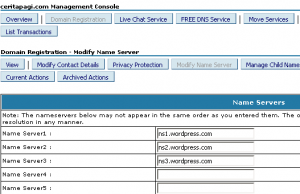



Makasih bro
ReplyDeleteHoc ke toan Tai cau giay
ReplyDeleteHoc ke toan Tai tu liem
Hoc ke toan Tai thanh xuan
Hoc ke toan Tai ha dong
Hoc ke toan Tai long bien
Hoc ke toan Tai nguyen chinh thanh dong da
Hoc ke toan Tai minh khai hai ba trung
Hoc ke toan Tai bac ninh
Hoc ke toan Tai hai phong
Hoc ke toan Tai tphcm
Hoc ke toan Tai quan 3
Hoc ke toan Tai thu duc
Hoc ke toan Tai da nang
Hoc ke toan Tai bien hoa
Hoc ke toan Tai dong nai
Hoc ke toan Tai nam dinh
Hoc ke toan Tai thai binh
Hoc ke toan Tai bac giang
Hoc ke toan Tai vinh phuc
Hoc ke toan Tai thai nguyen
Hoc ke toan Tai quang ninh
Hoc ke toan Tai hai duong
Hoc ke toan Tai hung yen
Hoc ke toan Tai ha nam
Hoc ke toan Tai ninh binh